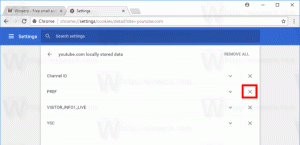Firefoxに保存されているパスワードをファイルにエクスポートする
Firefoxに大量のパスワードを保存している場合は、それらをファイルにエクスポートすると便利です。 オペレーティングシステムまたはFirefoxブラウザを再インストールすると、さまざまなWebサイト用に保存したこのパスワードのリストを復元できます。 方法は次のとおりです。
保存したパスワードをFirefoxにエクスポートするには、特別な拡張機能をインストールする必要があります。 これはPasswordExporterと呼ばれ、公式のアドオンリポジトリで利用できます。 インストールと使用方法は次のとおりです。
に Firefoxに保存されているパスワードをファイルにエクスポートする、 以下をせよ。
- Firefoxを使用して次のリンクにアクセスします。 パスワードエクスポーター.

- 「Firefoxに追加」をクリックします。 インストール要求を確認します。

- プロンプトが表示されたらFirefoxを再起動します。

- アドオンは新しいボタンを追加します パスワードのインポート/エクスポート [設定]-[セキュリティ]へ。 アドレスバーに次のテキストを入力すると、すぐにアクセスできます。
について:preferences#security
次のスクリーンショットを参照してください。

- ボタンをクリックします。 次のダイアログが開きます。

完了です! この拡張機能を使用すると、保存したFirefoxパスワードをCSVまたはXMLファイルにエクスポートできます。 パスワードを難読化する特別なオプションがあります。これは、ファイルを開くことができる他の人からパスワードを隠す必要がある場合に役立ちます。
Password Exporter拡張機能のもう1つの便利なオプションは、パスワードを保存しないように設定したサイトのリストをエクスポートおよびインポートする機能です。
保存したパスワードをファイルにエクスポートしたら、Firefoxまたはオペレーティングシステムを再インストールするときにPassword Exporter拡張機能を再度インストールし、使用しているファイルからパスワードをインポートします。
GoogleChromeでも同じことができます。 見る 保存したGoogleChromeパスワードをファイルにエクスポート.
それでおしまい。